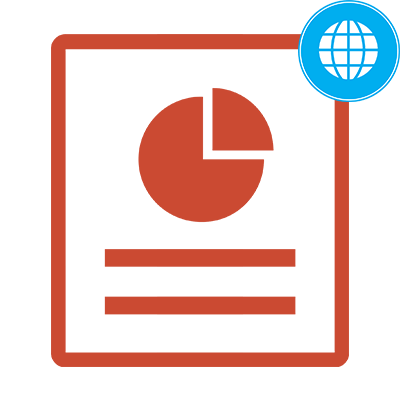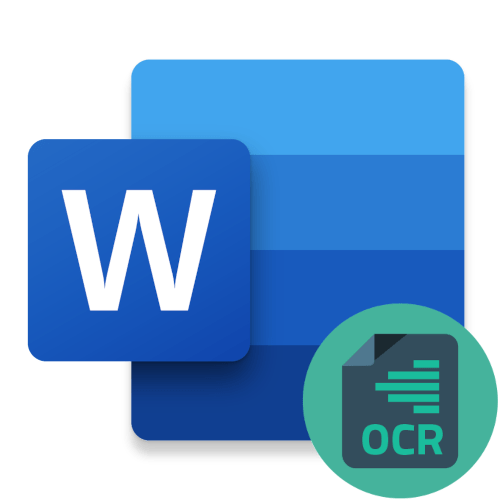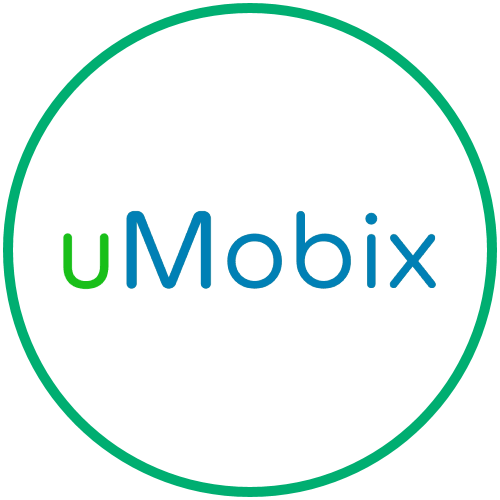У сучасному світі найпростіше Створити оголошення за допомогою комп'ютера. Але не всі знають, що для вирішення цього завдання зовсім не обов'язково навіть встановлювати спеціалізовані додатки, а досить скористатися профільними онлайн-сервісами, про роботу в яких ми і поговоримо далі.
Читайте також: Як зробити афішу онлайн безкоштовно
Створення оголошень
Існує кілька популярних онлайн-сервісів для створення оголошень. Алгоритм дій в найзручніших з них ми розберемо нижче.
Спосіб 1: Canva
Перш за все розглянемо порядок дій в популярному онлайн-сервісі Canva. Він пропонує колекцію настроюваних шаблонів, з якої кожен зможе вибрати найбільш підходящий для себе варіант, в тому числі і для створення різних оголошень.
- Після переходу за вказаною вище посиланням на головну сторінку сайту потрібно провести процедуру авторизації або реєстрації в сервісі.
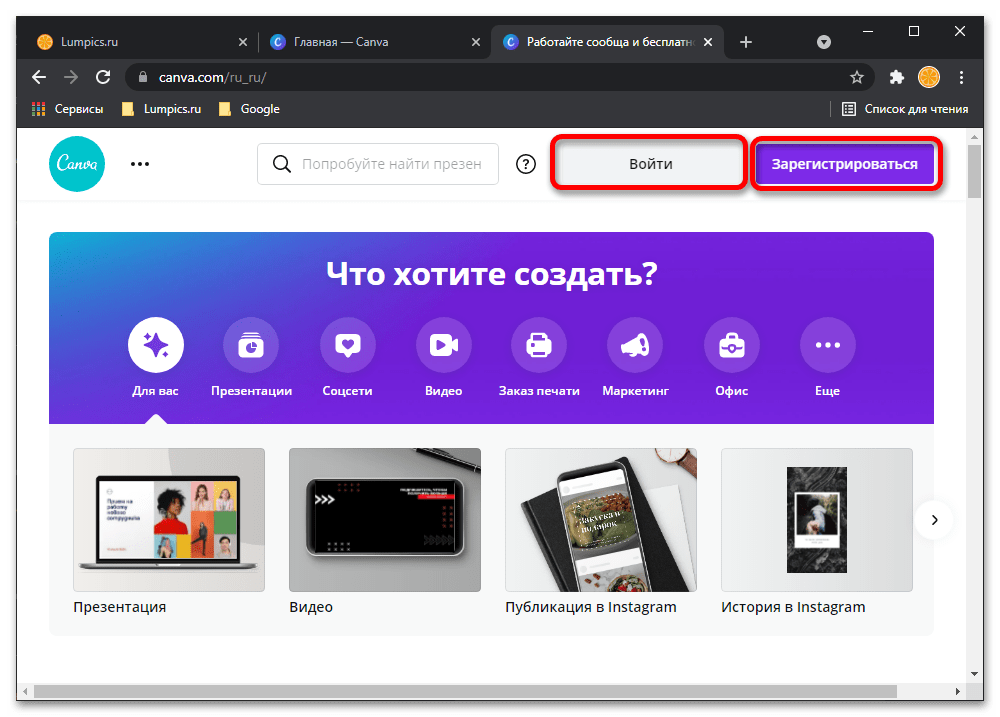
Для цього скористайтеся відповідною кнопкою на верхній панелі і або введіть дані вже наявного аккаунта,
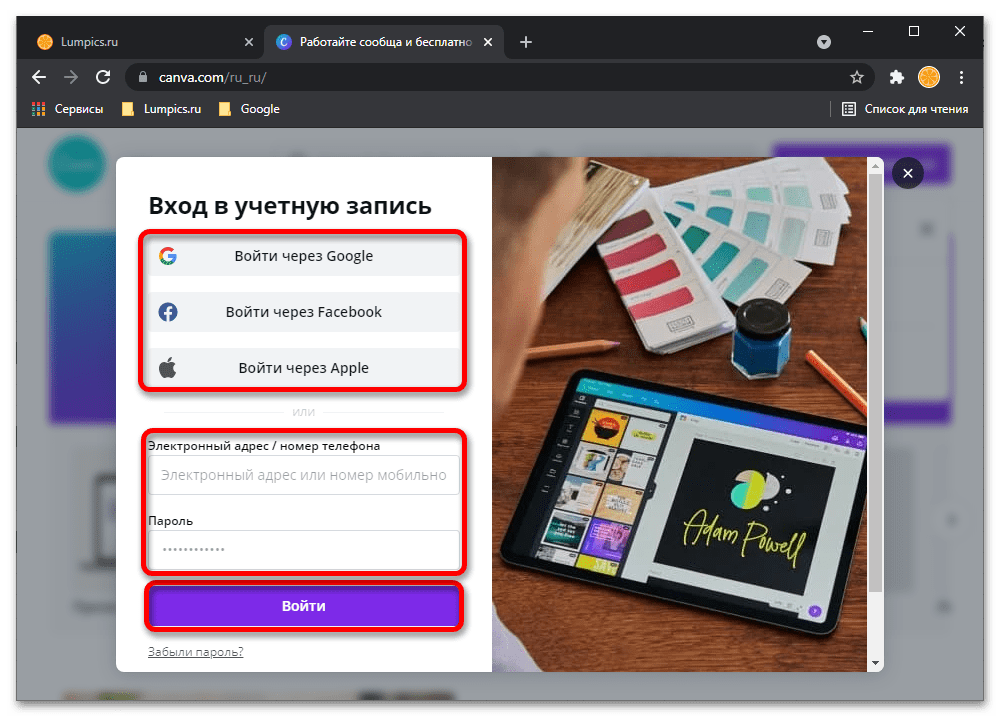
Або створіть новий, вказавши ім'я, електронну пошту та пароль,
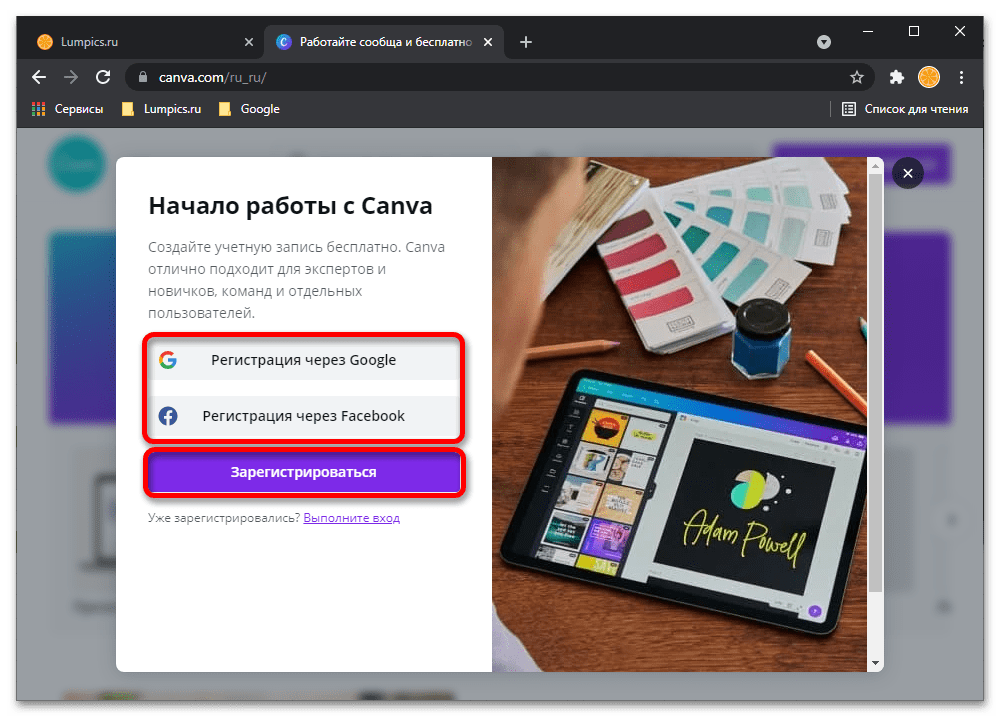
А потім натиснувши &171; зареєструватися&187; для підтвердження.
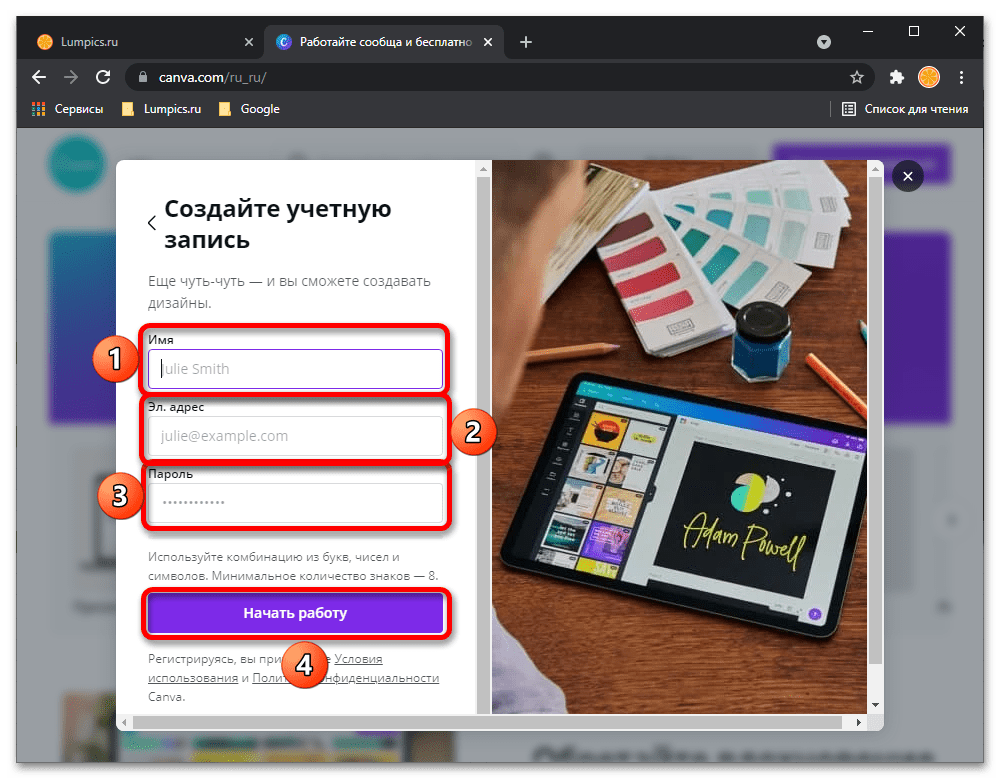
Як варіант, можна увійти через учетку Apple, Facebook або Google, що і було зроблено в нашому прикладі.
- Повторно опинившись на головній сторінці сервісу Canva, натисніть на кнопку &171; створити дизайн & 187; .
- Зі списку доступних різновидів проекту виберіть той, що підходить для вашого завдання.
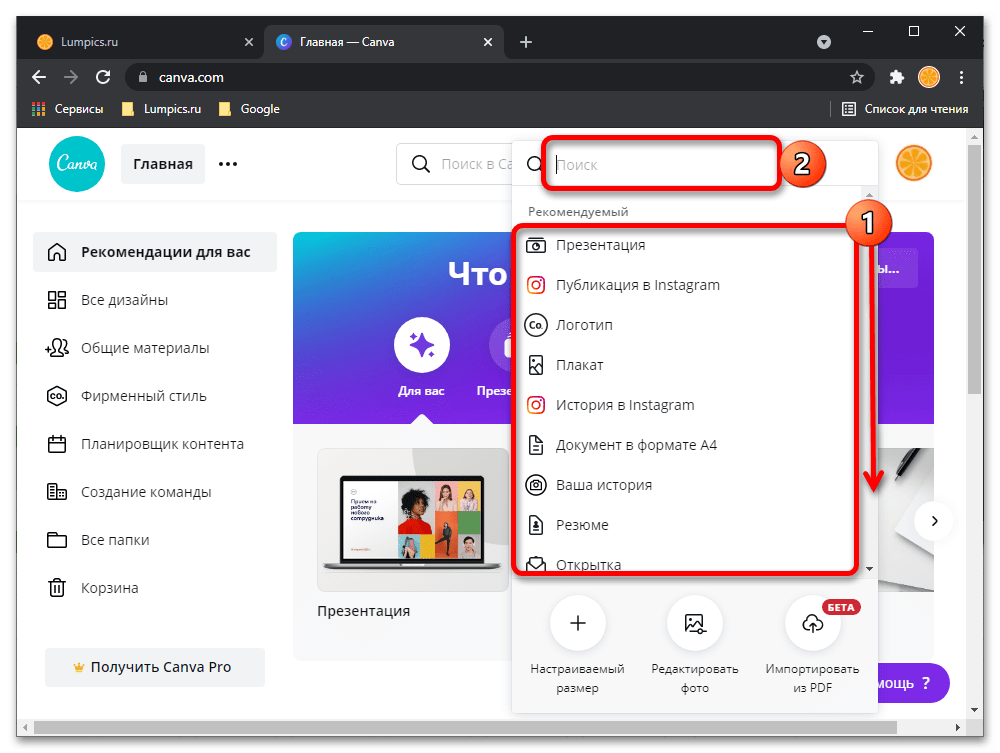
Значно простішим рішенням буде використання пошукового рядка, в який слід ввести запит &171;оголошення & 187; , і потім вибрати відповідний результат з видачі.
- Відкриється сторінка конструктора оголошення. Перейдіть в ньому в розділ «шаблони»
.
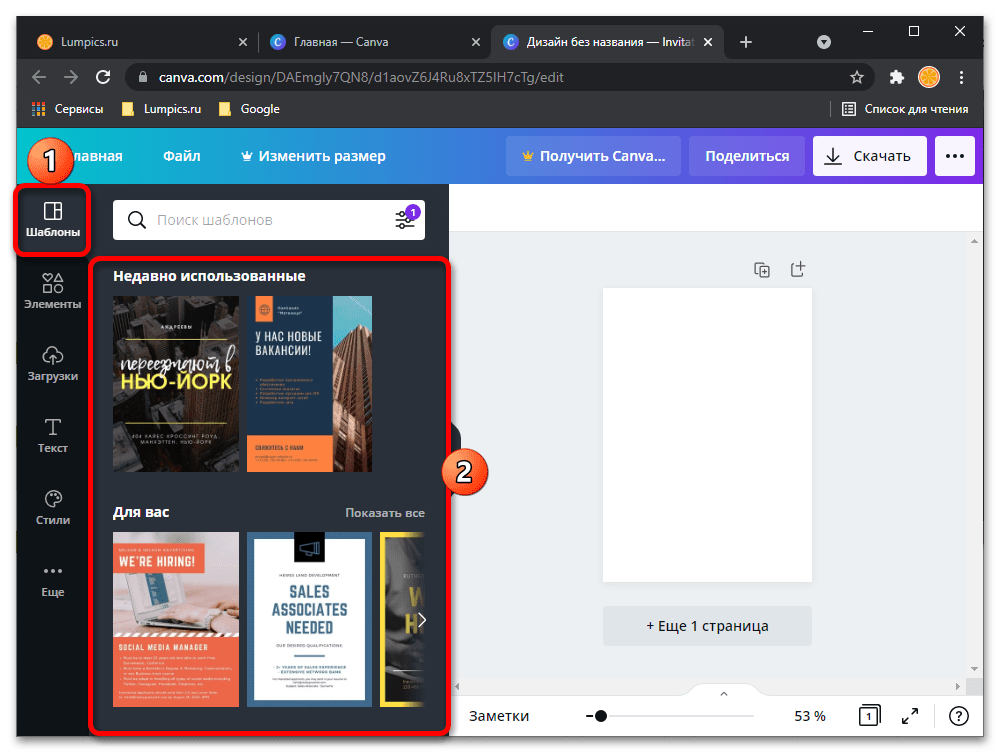
Виберіть з доступного переліку найбільш підходящий, по необхідності розгортаючи тематичні категорії.
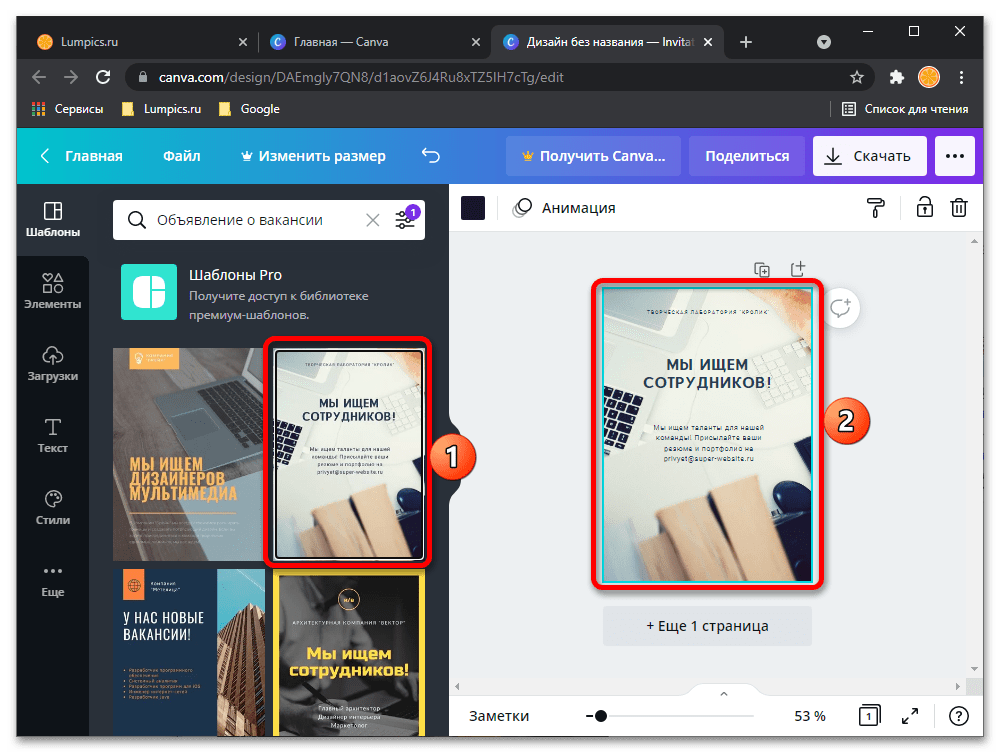
Сервіс Canva представляє досить широкий вибір безкоштовних шаблонів, але якщо ви бажаєте розширити перелік доступних варіантів, слід придбати преміум-аккаунт.
- Обраний шаблон буде переміщено в робочу область на сторінці сервісу. Тепер по черзі клацайте по всіх стандартних написів всередині заготовки.
- За допомогою набору тексту на клавіатурі впишіть всередину шаблону потрібну інформацію. Використовуючи панель інструментів, можна виробляти, як в звичайному текстовому редакторі, вибір:
- Типу шрифту;
- Розміру символів;
- Орієнтації вирівнювання;
- Кольору шрифту і т. д.
- Ефектів та ін.
- Також при необхідності ви можете додати нову сторінку в оголошення, натиснувши кнопку " ще 1 сторінка» . Подальші дії з редагування аналогічні тому, що було описано вище.
- Якісно поліпшити шаблонну (нехай навіть вже і самостійно відредаговану) заготовку можна за допомогою інструментів, ефектів і інших графічних елементів, доступних на бічній панелі.
Зверніть увагу! для кожної із зазначених нижче категорій контенту доступний пошук з налаштованим фільтрами, що істотно спрощує навігацію і підбір варіантів оформлення.
- & 171; шаблони&187; (можливість повністю змінити спочатку обраний макет оголошення);
- &171; елементи&187; (лінії та фігури, Графіка, фото, відео тощо);
- &171; Завантаження & 187; (додавання власних зображень, відео та аудіо);
- &171; Текст & 187; (заголовки, підзаголовки, шаблонні написи);
- & 171; стилі & 187; (різні колірні рішення і шрифти);
- & 171; більше&187; (вставка фото, аудіо, відео, фону, діаграм і папок, а також підключення сумісних з сервісом додатків і інтеграцій).
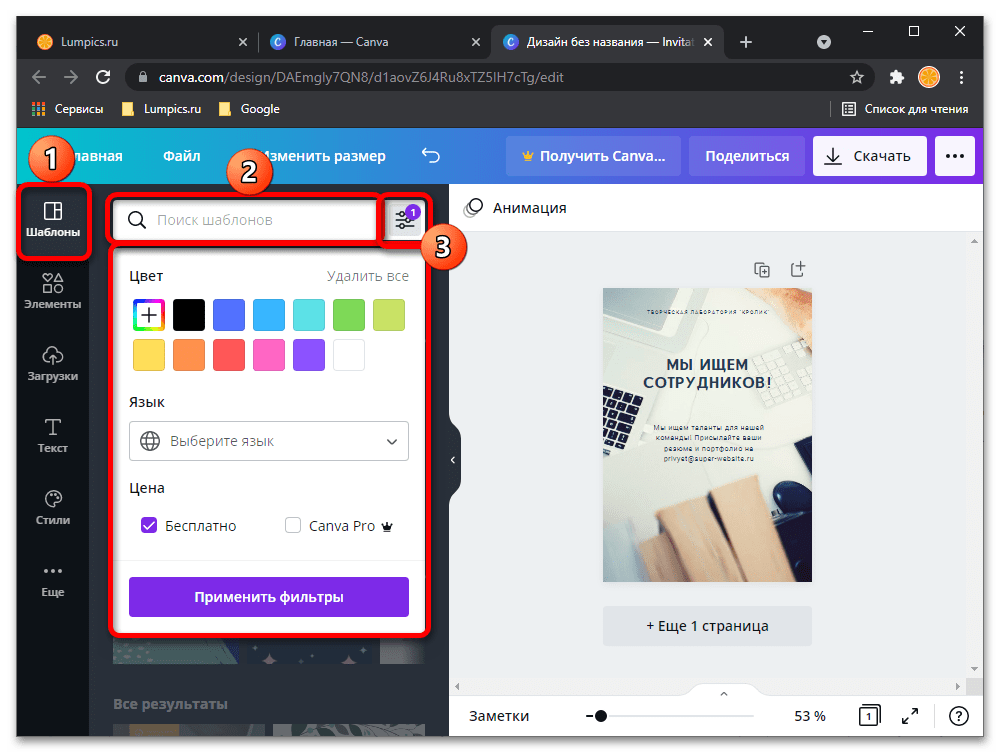
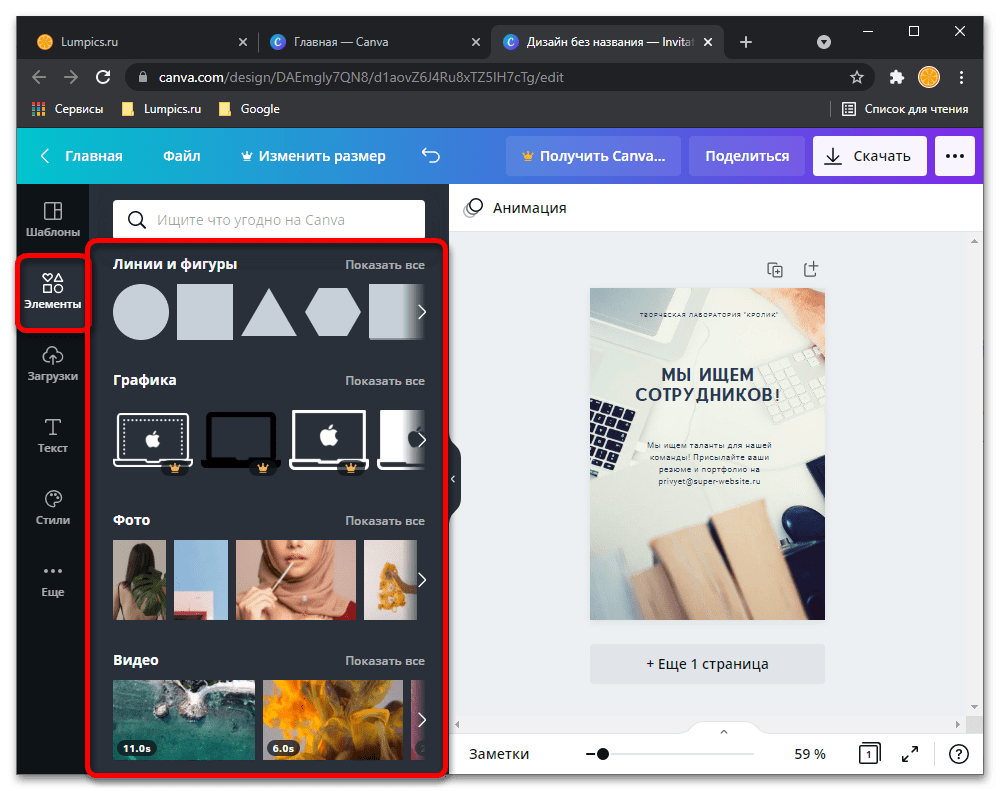
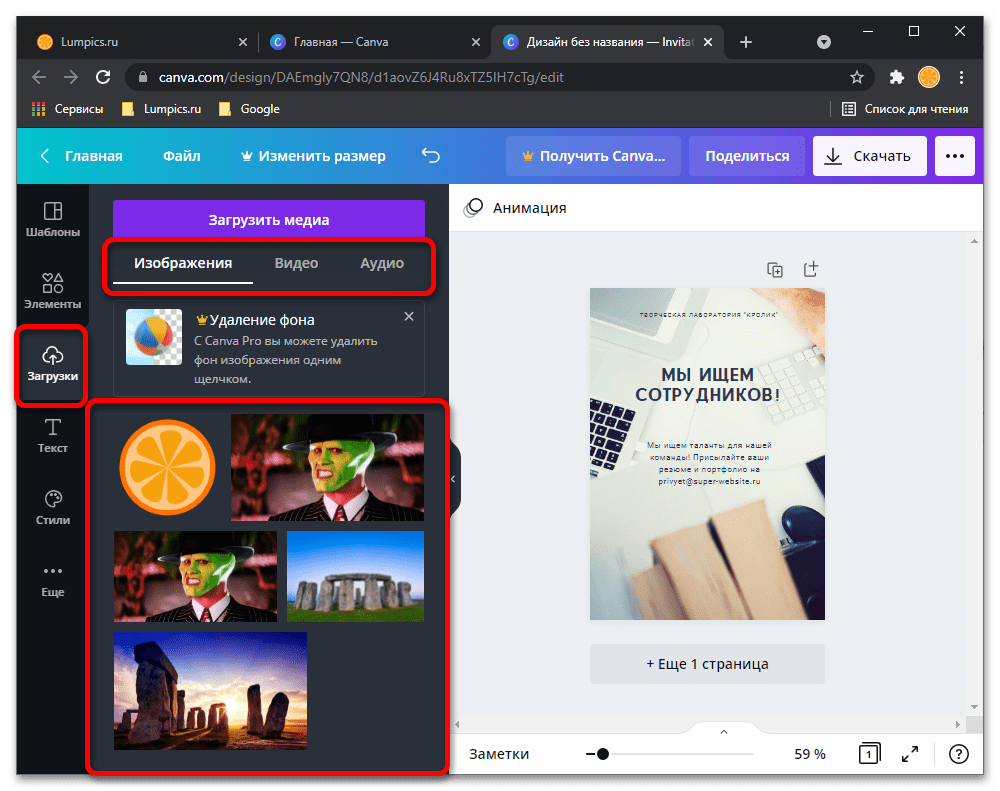
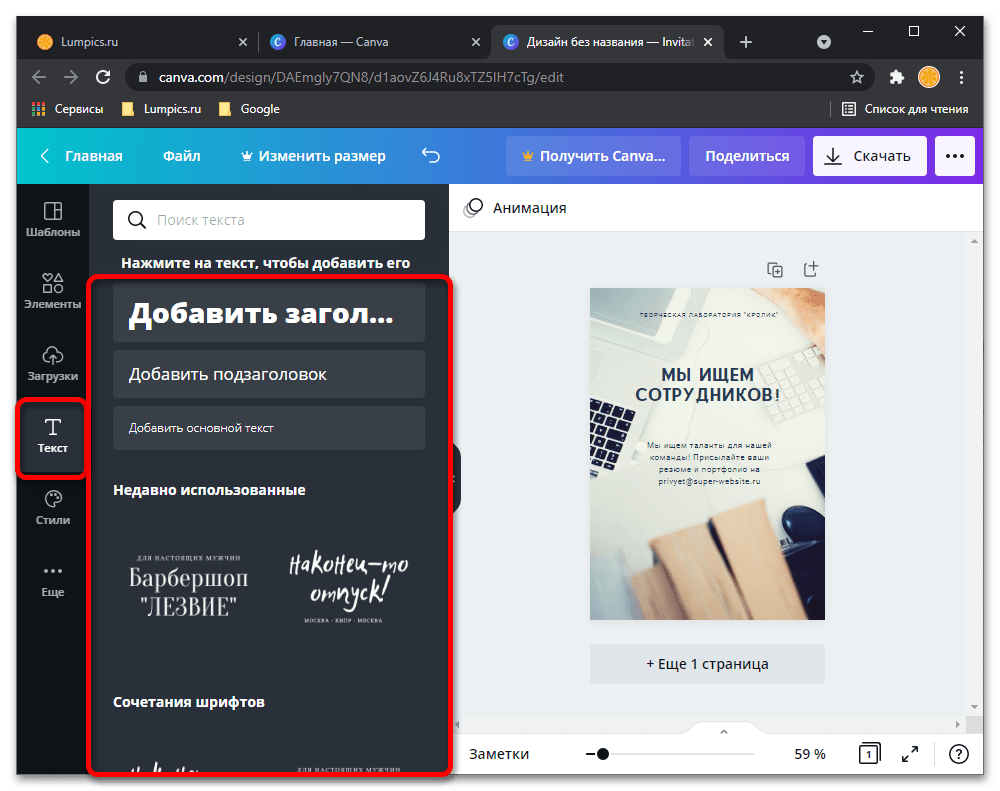
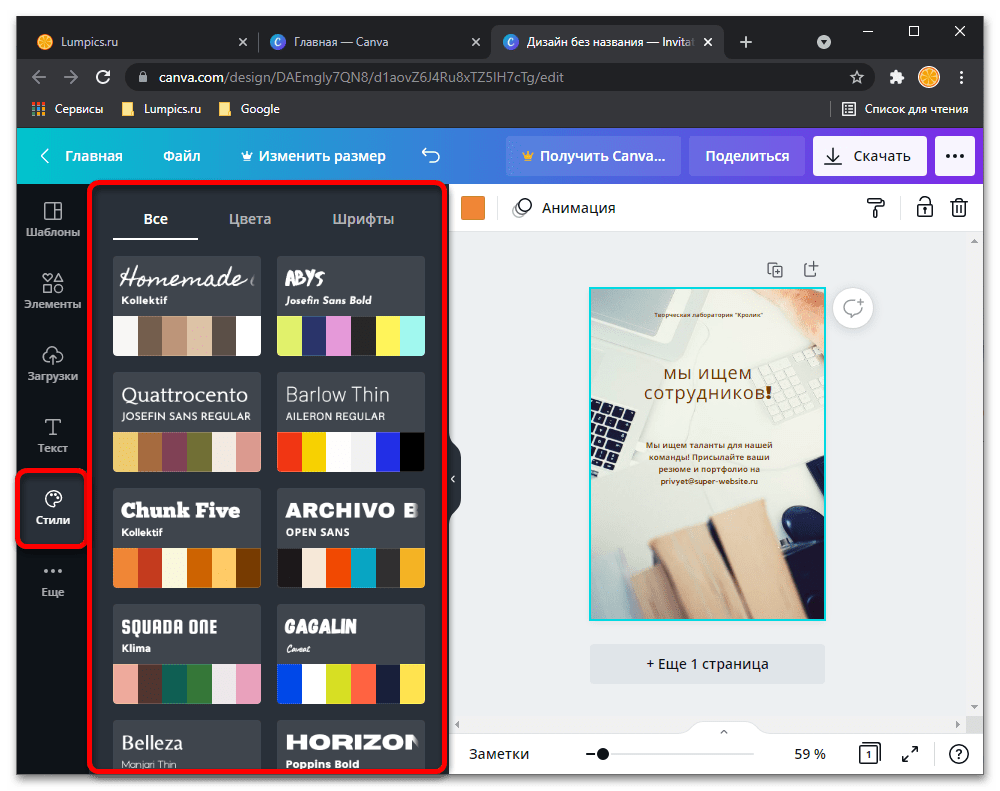
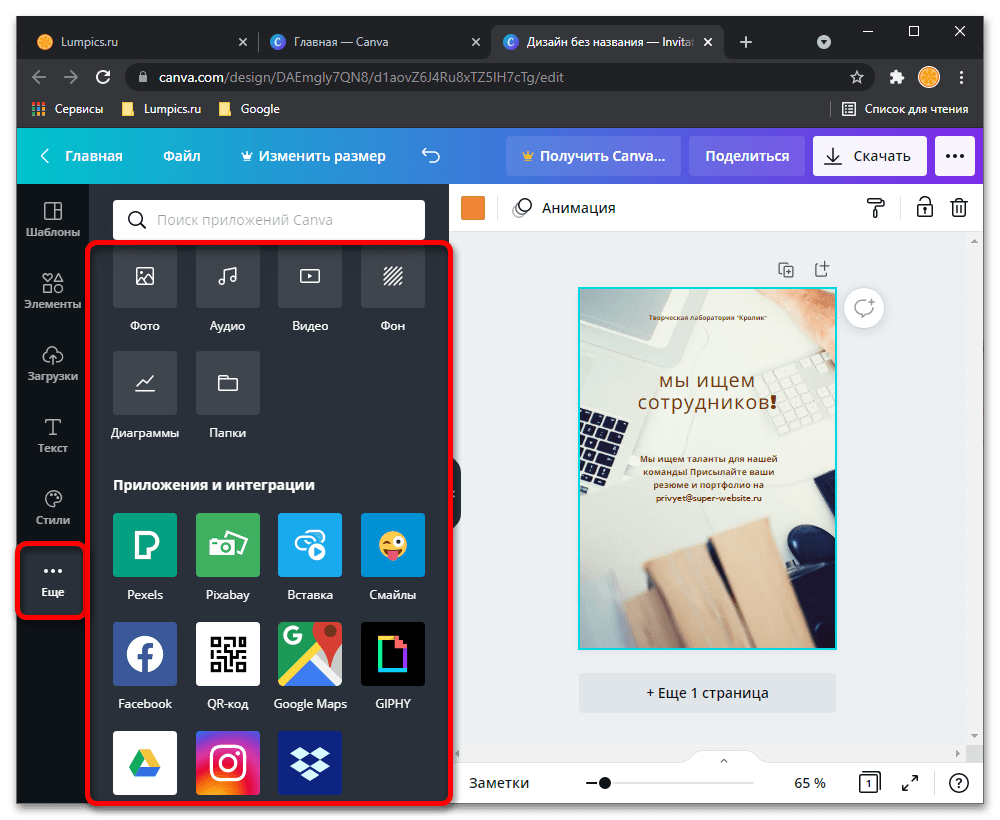
- Після того як оголошення готове, ви можете зберегти його на комп'ютер. Для цього натисніть на кнопку»завантажити"
.
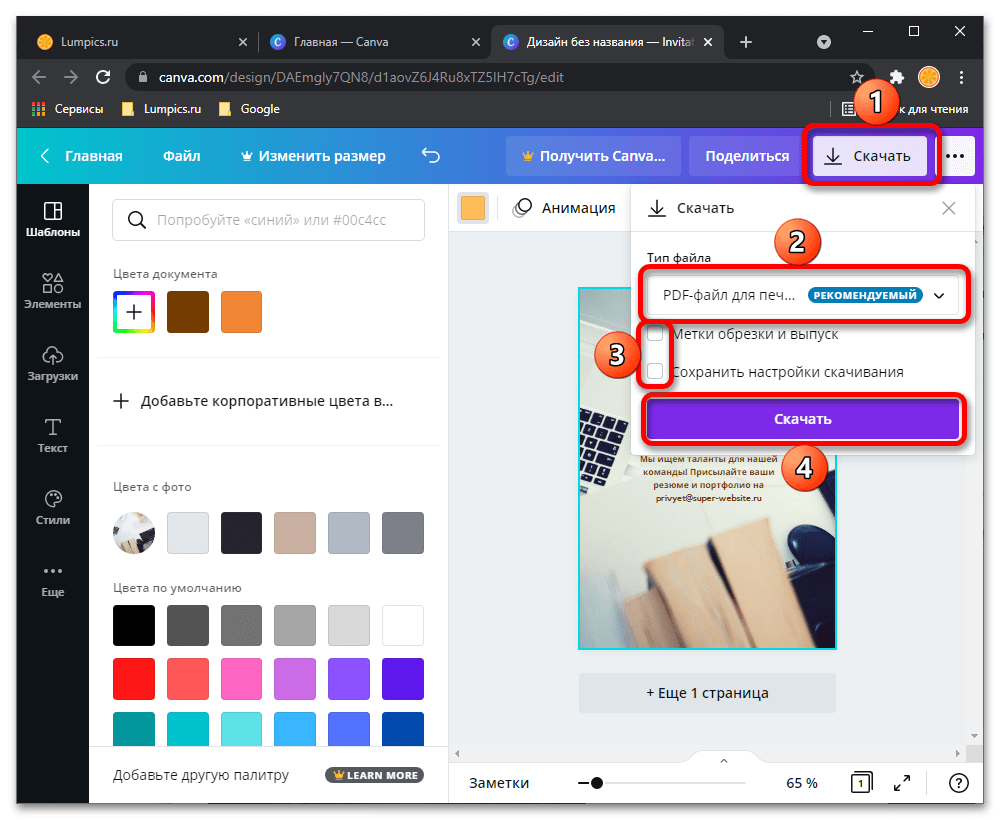
Відкриється невелике віконце, де в випадаючому списку необхідно вибрати тип файлу, в якому ви бажаєте зберегти оголошення:
- PNG;
- JPG;
- Стандартний PDF;
- PDF для друку;
- Анімація (MP4/GIF).
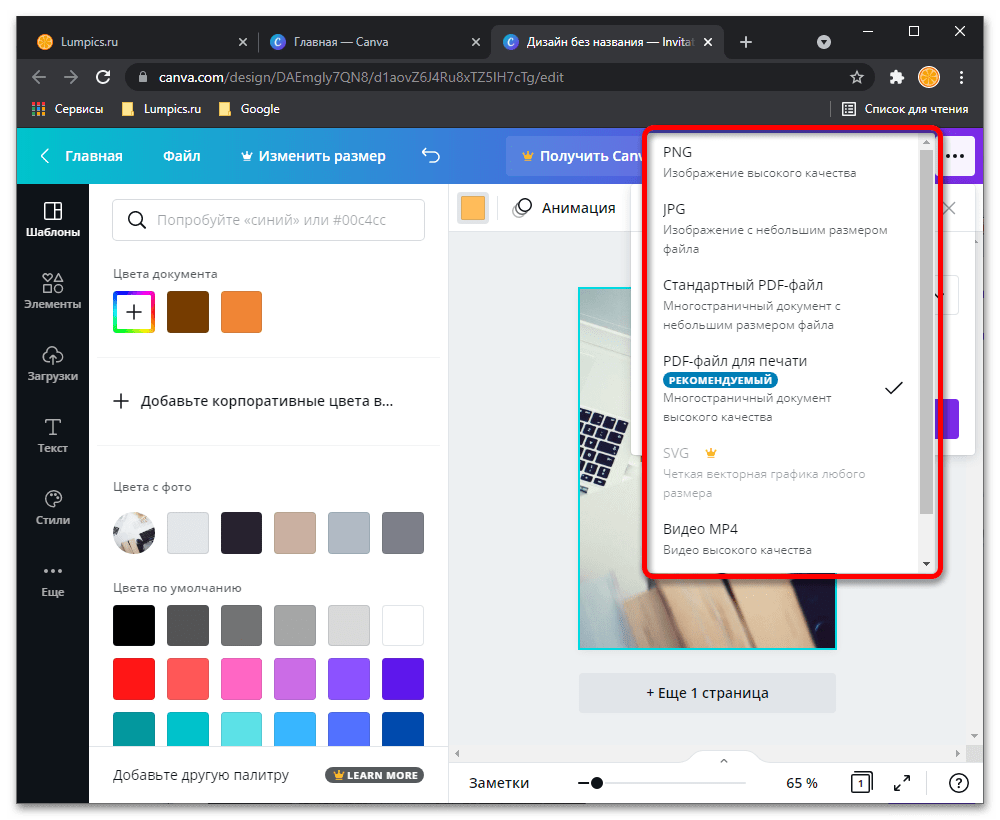
Крім того, в меню експорту є можливість установки &171; міток обрізки і випуску&187; , а також & 171; збереження налаштувань скачування & 187; . Після того як вибір формату збереження зроблений, тисніть по кнопці »завантажити" , показаної на попередньому зображенні.
- Чекайте, поки створене вами оголошення сформується (тривалість процесу залежить від підсумкового розміру файлу), після чого відкриється стандартне вікно системного &171; провідника & 187;
.
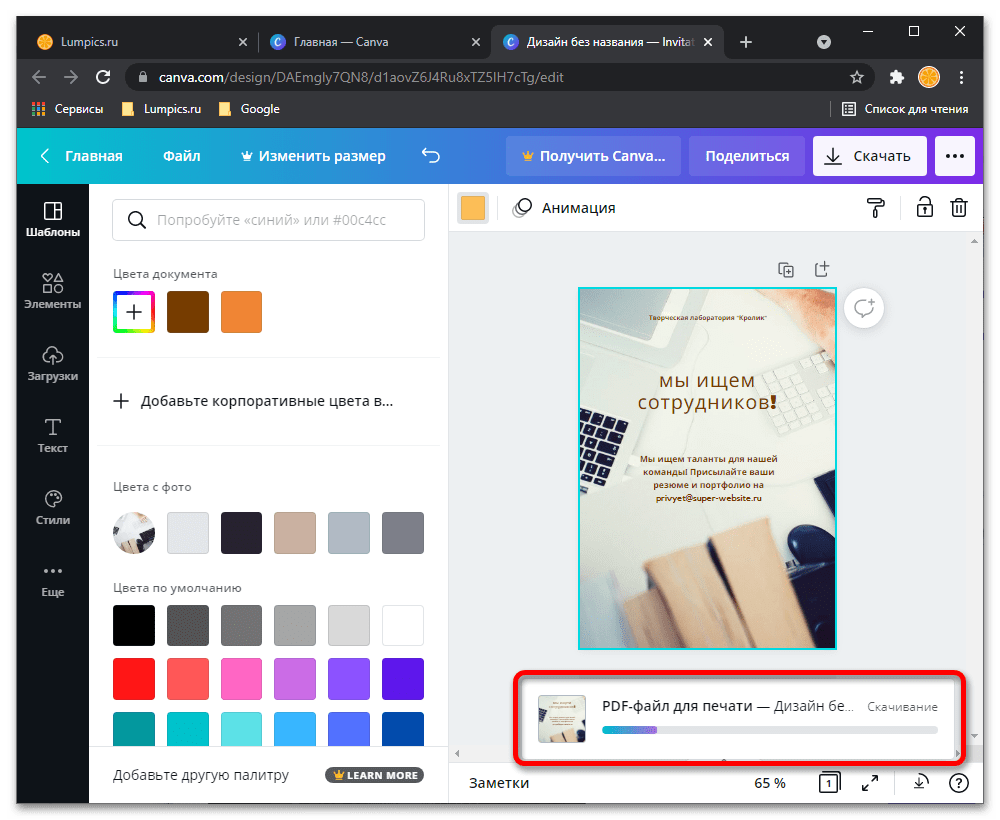
Перемістіться в ту директорію жорсткого диска або підключеного знімного носія, куди ви бажаєте зберегти готове оголошення, за бажанням змініть його ім'я, і потім натисніть на кнопку « Зберегти» .
- Після цього оголошення буде збережено у вибраному форматі у вказаній папці. Тепер при наявності підключеного принтера ви можете роздрукувати його на папері за допомогою програми, що підтримує роботу з даним типом файлів.
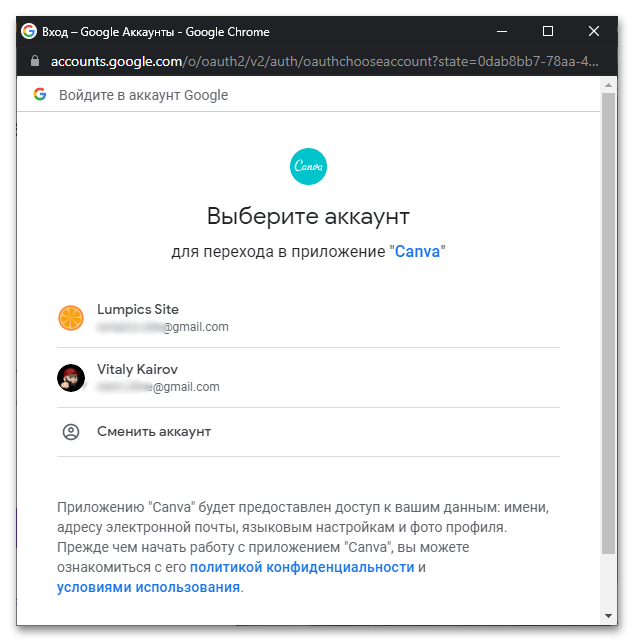
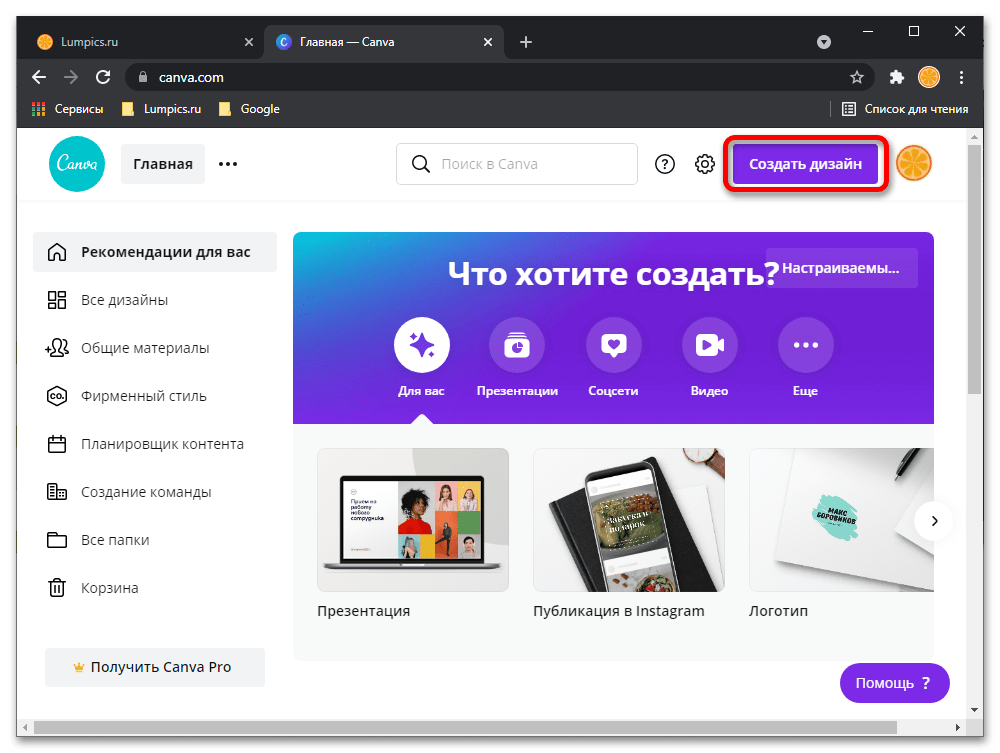
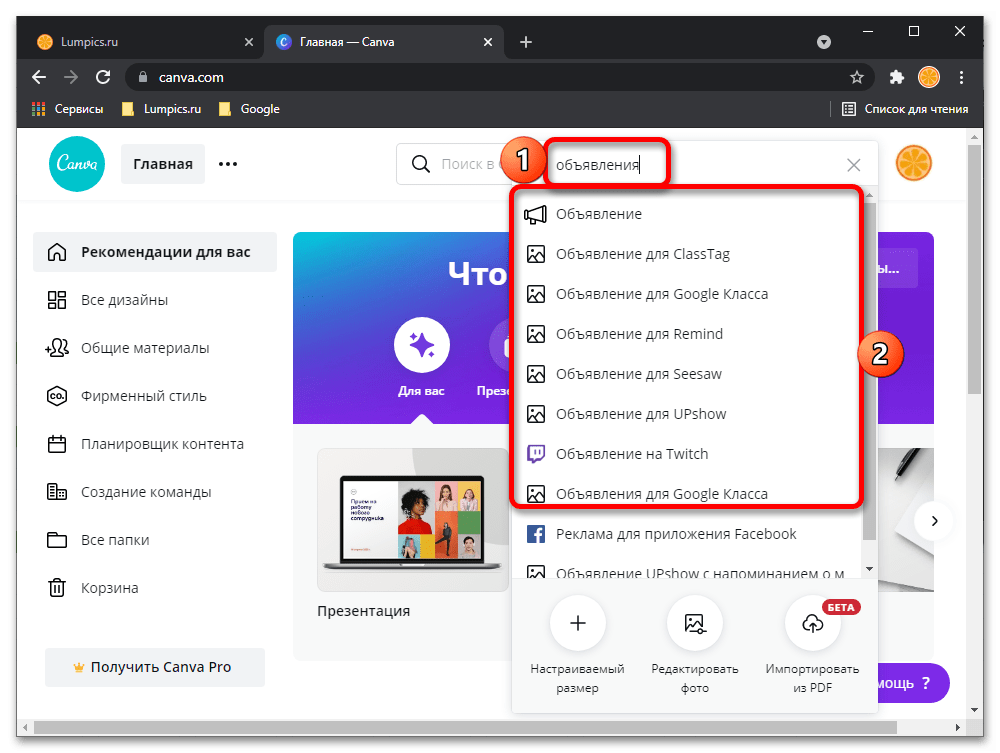
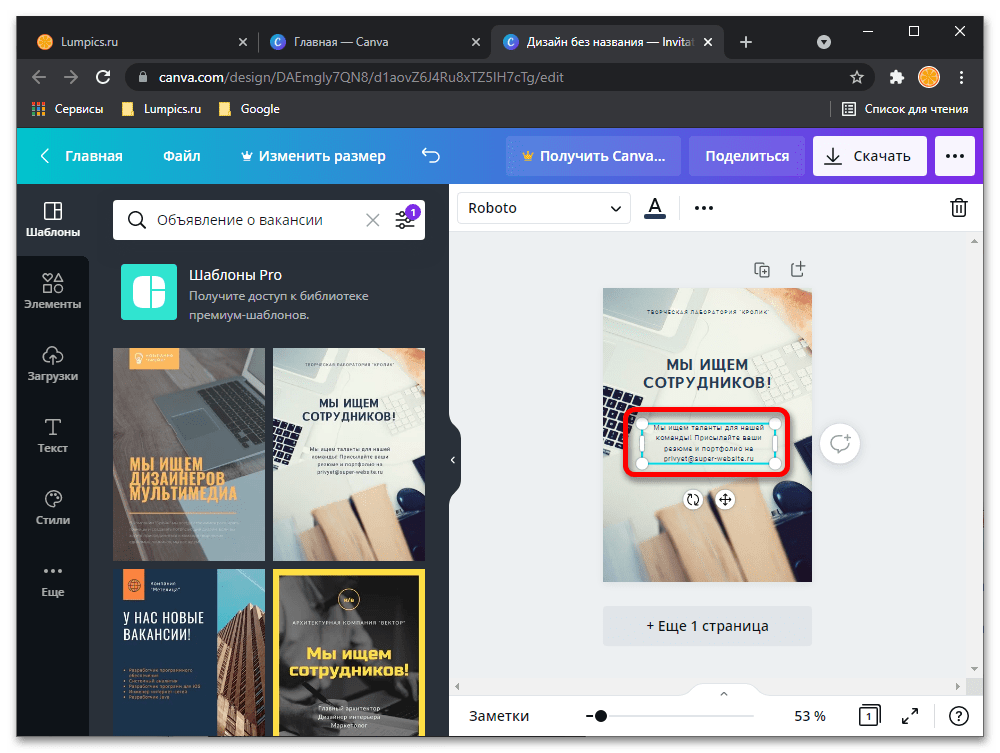
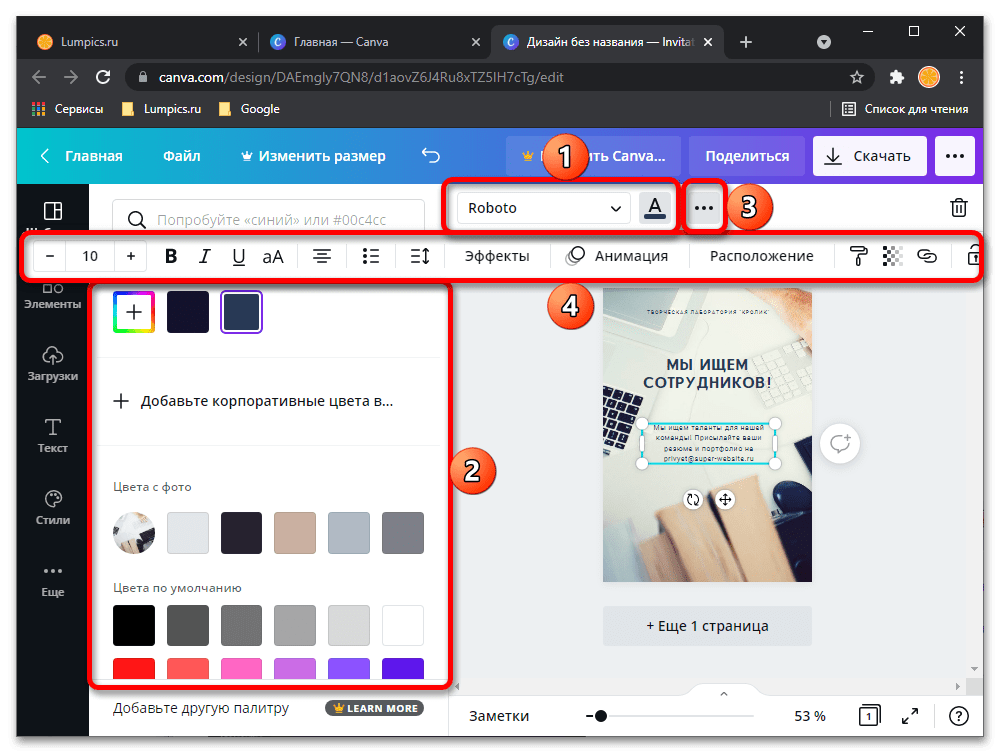
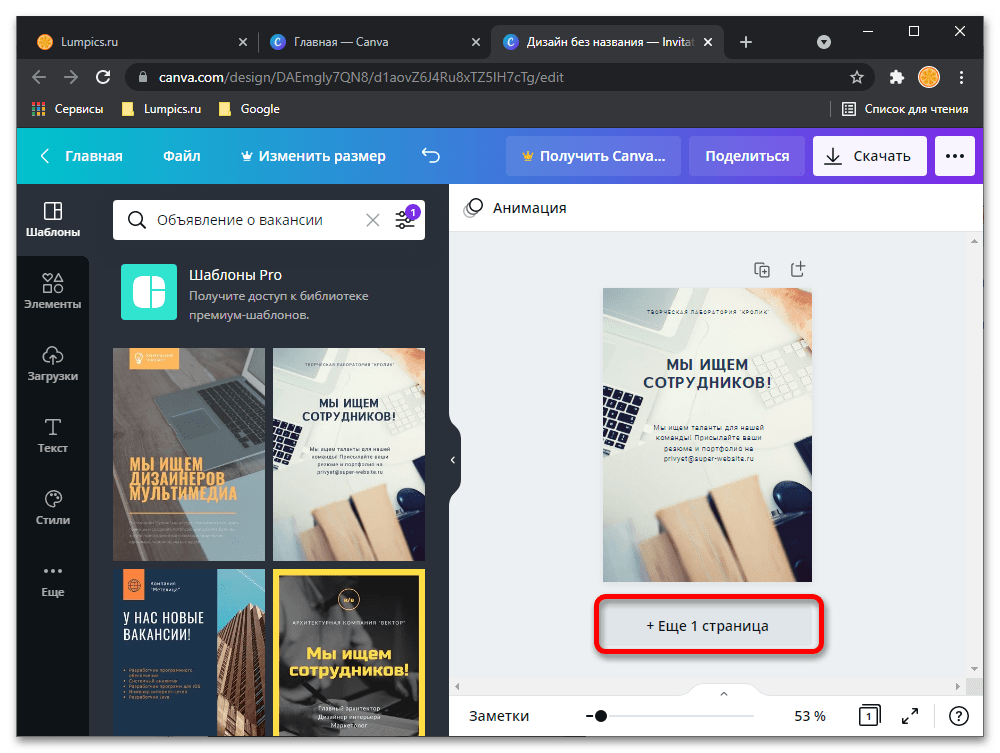
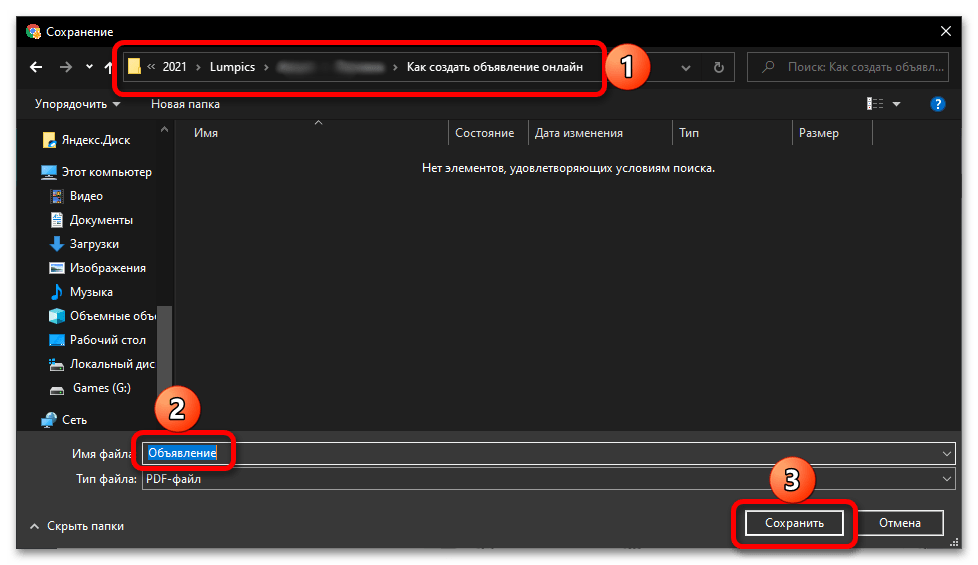
Спосіб 2: 66print.ru
Сервіс 66print.ru пропонує безкоштовно оформити і створити оголошення, використовуючи для цього готові макети. Але ось роздрукувати підсумковий варіант на своєму комп'ютері не вийде. Ви повинні замовити готову продукцію і її вам вишлють. У вартість будуть входити тільки послуги роздруківки.
- Після переходу на головну сторінку сайту за посиланням вище необхідно провести реєстрацію в сервісі. Для цього клікніть по елементу з відповідним найменуванням.
- Відкриється реєстраційна форма. Тут у відповідні поля введіть наступні дані:
- Електронну пошту;
- Ім'я та прізвище;
- Номер телефону;
- Довільний пароль;
- Повторно той же пароль.
Обов'язково простежте, щоб у відповідному чекбоксі була встановлена галочка, яка свідчить про вашу згоду на обробку персональних даних. Далі натисніть»зареєструватися" .
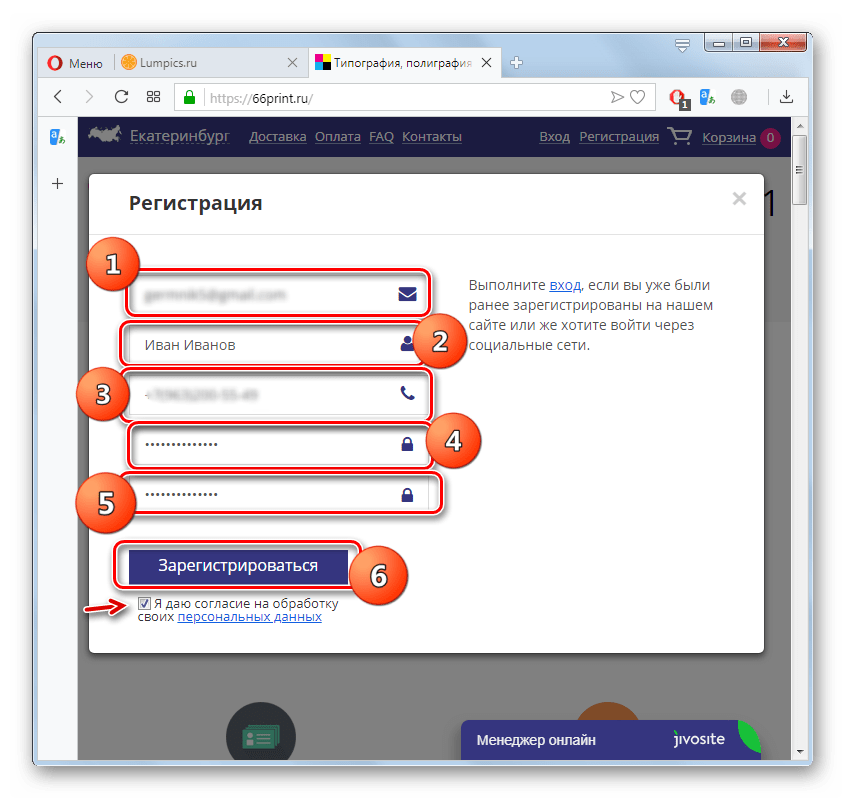
Увага! Так як передбачається, що готові оголошення будуть вислані вам, радимо вводити реальні дані, а не фейкові.
- Далі після успішної реєстрації для переходу безпосередньо до створення оголошення клацніть по пункту " Конструктор макетів» .
- На сторінці з трьох доступних варіантів виберіть " Конструктор листівок, флаєрів» .
- Відкриється сторінка з уже готовими макетами оголошень. За допомогою випадаючих списків можна відібрати ті, що відповідають певним умовам:
- Формат виробу (A3-A7 або євро);
- Орієнтація виробу (горизонтальна або вертикальна);
- Кольоровість друку (двостороння або одностороння).
- Після цього на сторінці залишаться тільки макети, які відповідають обраним умовам. Клацніть по тому з макетів, який на ваш погляд візуально найбільше підходить для планованого оголошення.
- Відкриється конструктор оголошення на основі обраного макета. Перейшовши у вкладку " Текст» і виділяючи відповідні блоки в шаблоні, ви можете змінювати написи відповідно до поточних потреб.
- У вкладках «зображення» і " Фон» ви при необхідності можете змінювати візуальне оформлення оголошення.
- Після того як редагування оголошення вироблено, опустіться нижче на тій же сторінці і встановіть радіокнопку в позицію, яка відповідає потрібній кількості оголошень. Потім натисніть»продовжити" .
- Далі відкриється сторінка попереднього перегляду отриманого оголошення. Якщо вас все влаштовує, встановіть галочку біля напису " я прочитав вищеописане і стверджую макет» і натисніть »продовжити" .
- Потім відкриється сторінка оформлення замовлення. Тут Вам слід вказати адресу доставки і форму оплати, а потім клацнути по кнопці " Оформити замовлення»
.
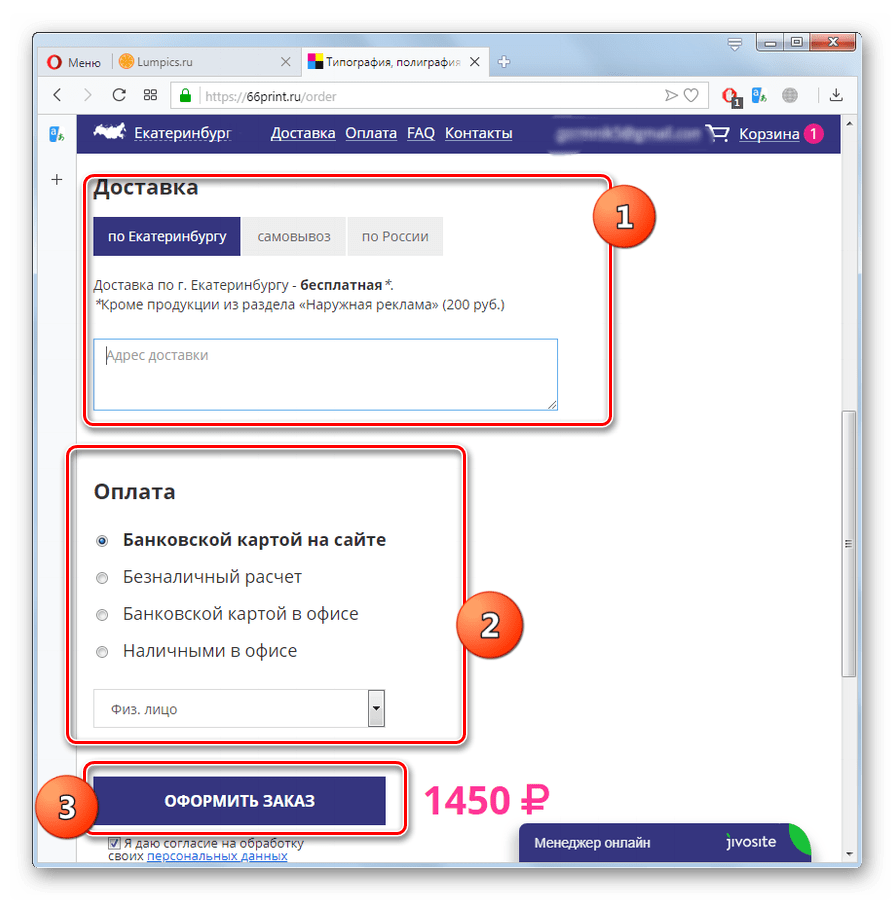
Важливо! Якщо ви живете в Єкатеринбурзі, в оплату будуть включені тільки послуги по роздруківці. Жителям інших міст Росії доведеться додатково заплатити ще й за доставку.
- Після цього вас перекине на сторінку обраної платіжної системи і після здійснення платежу оголошення в необхідній кількості будуть роздруковані і доставлені за раніше вказаною адресою.
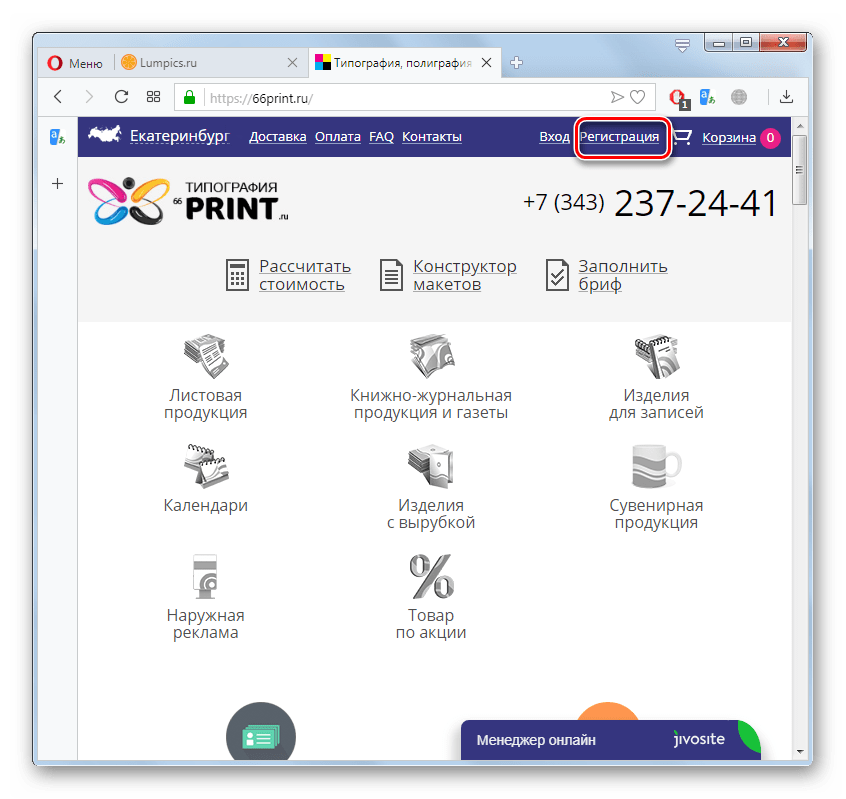
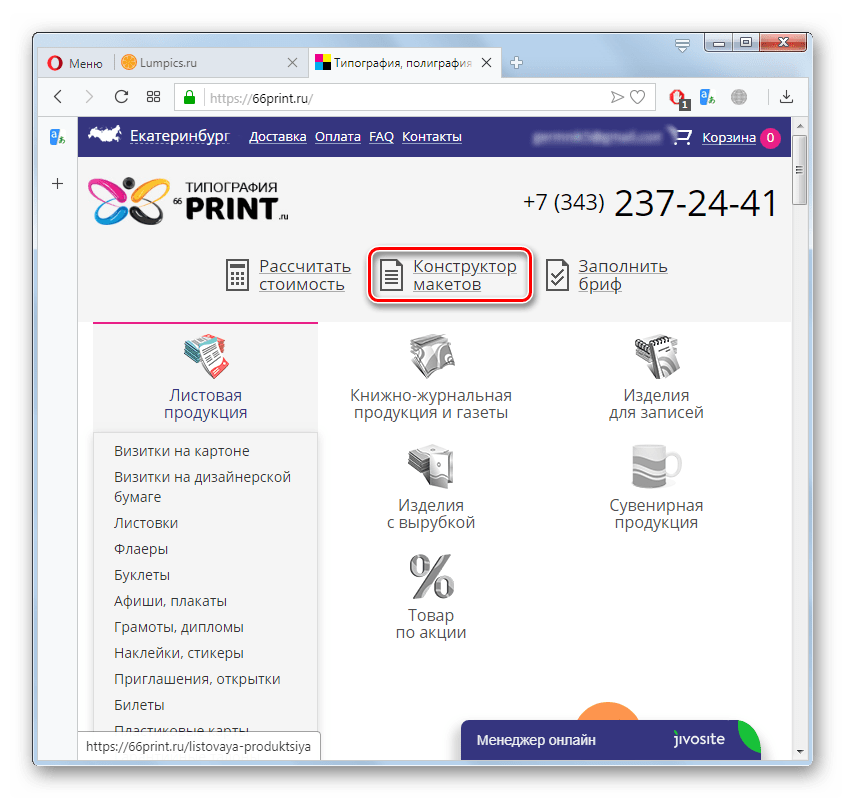
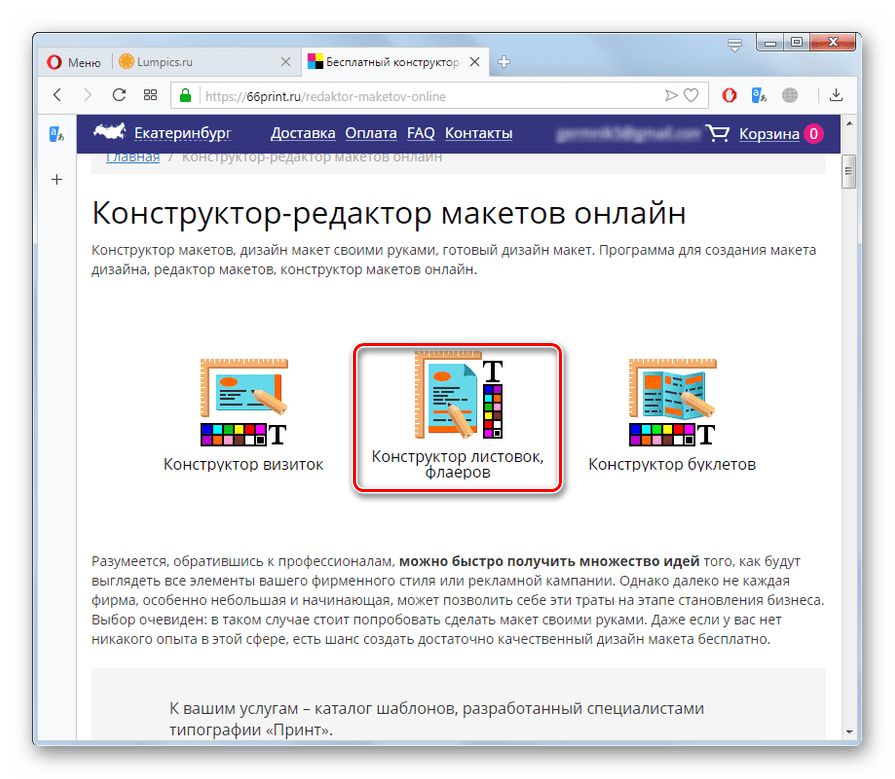
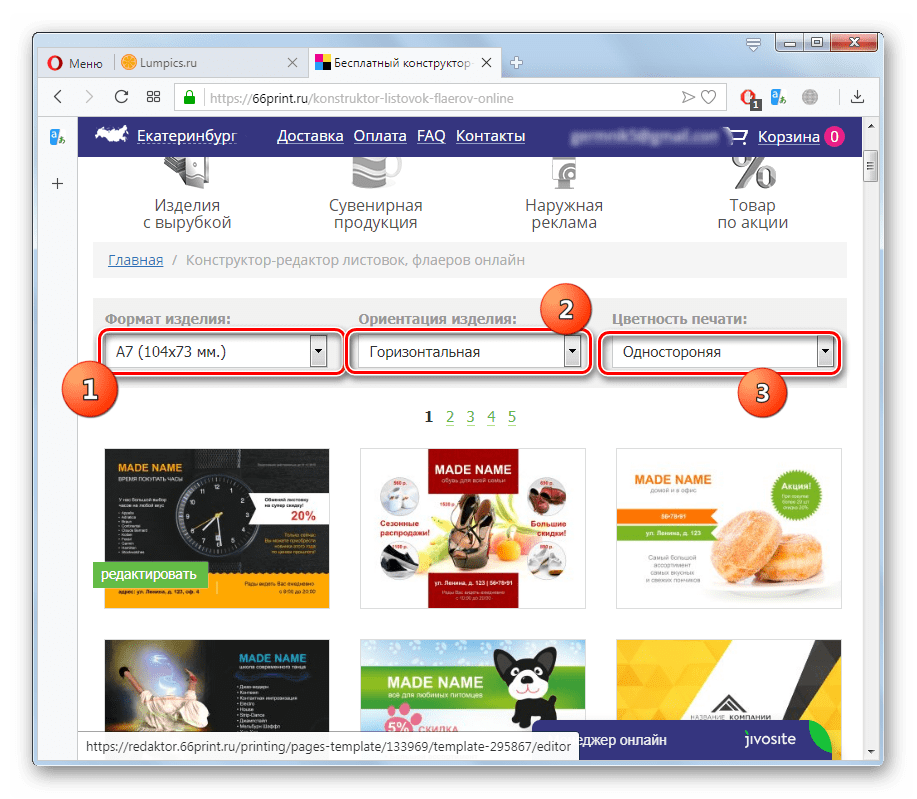
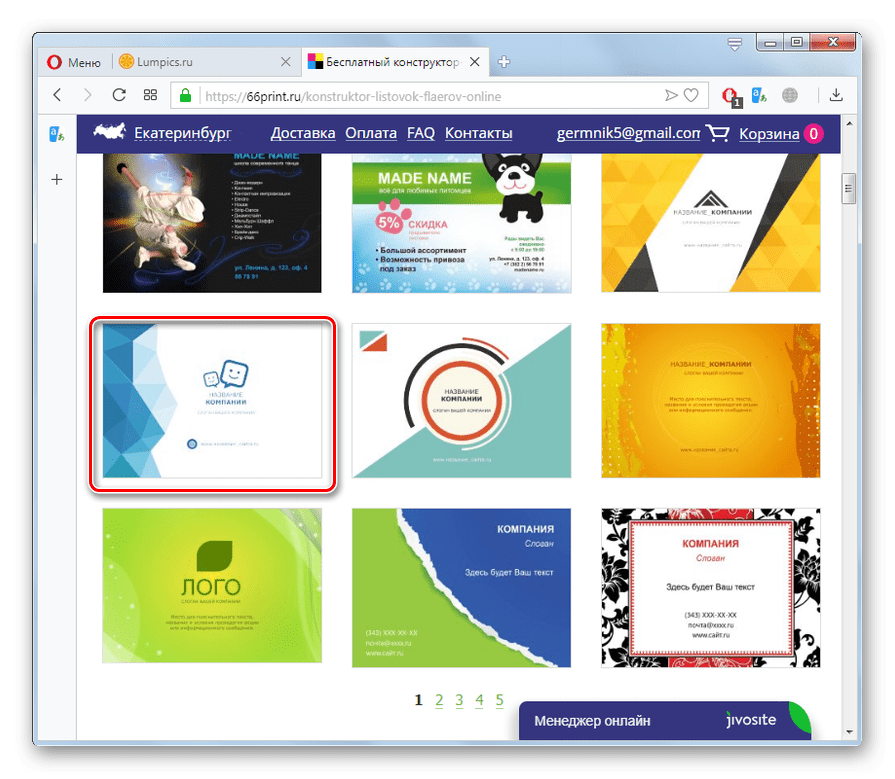
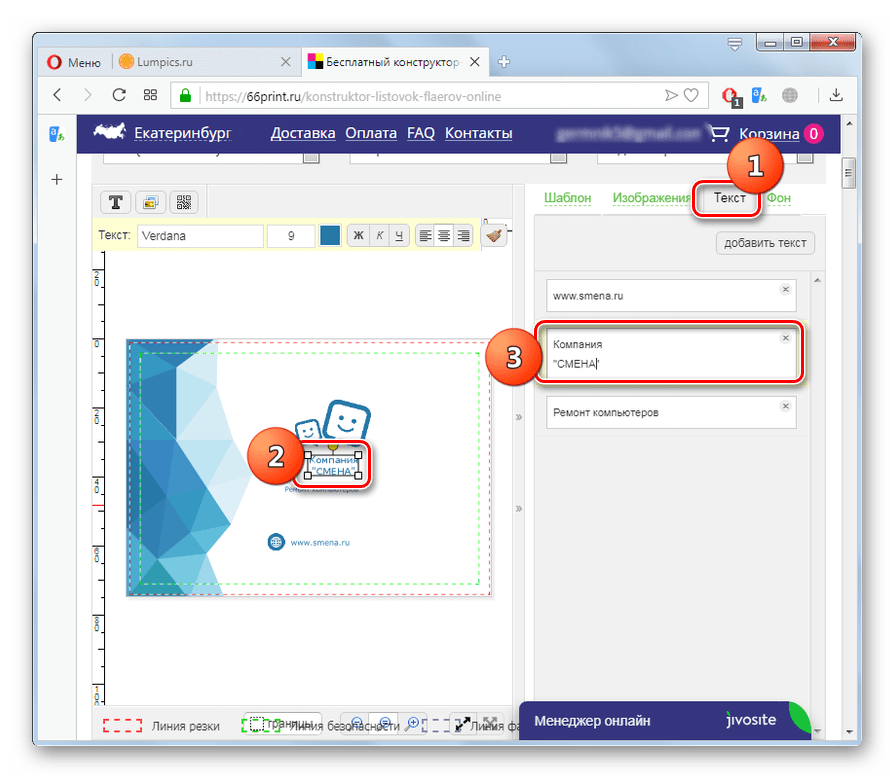
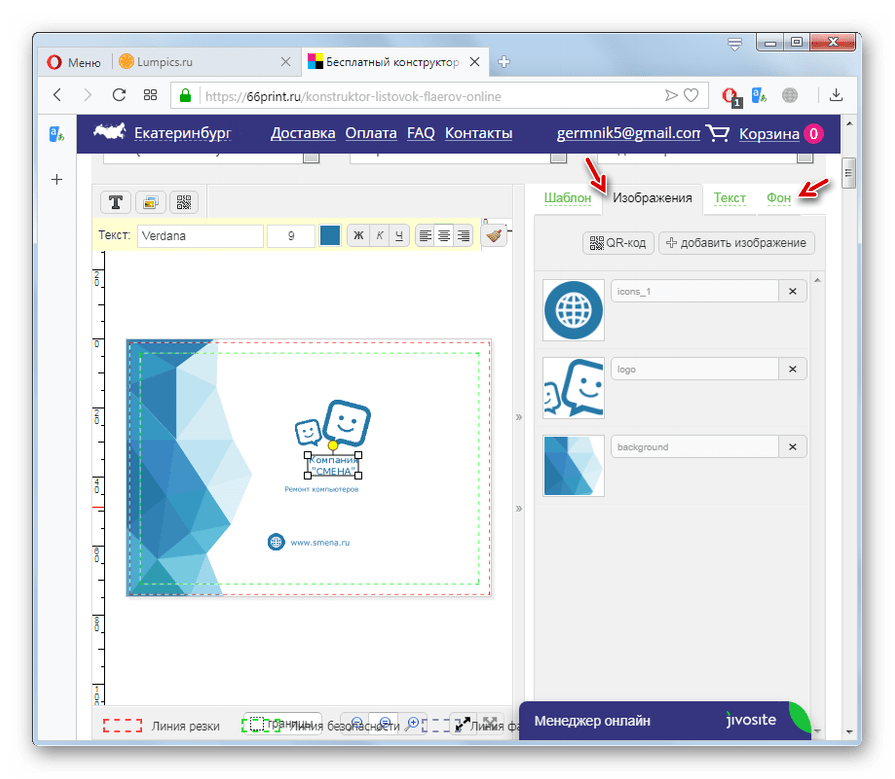
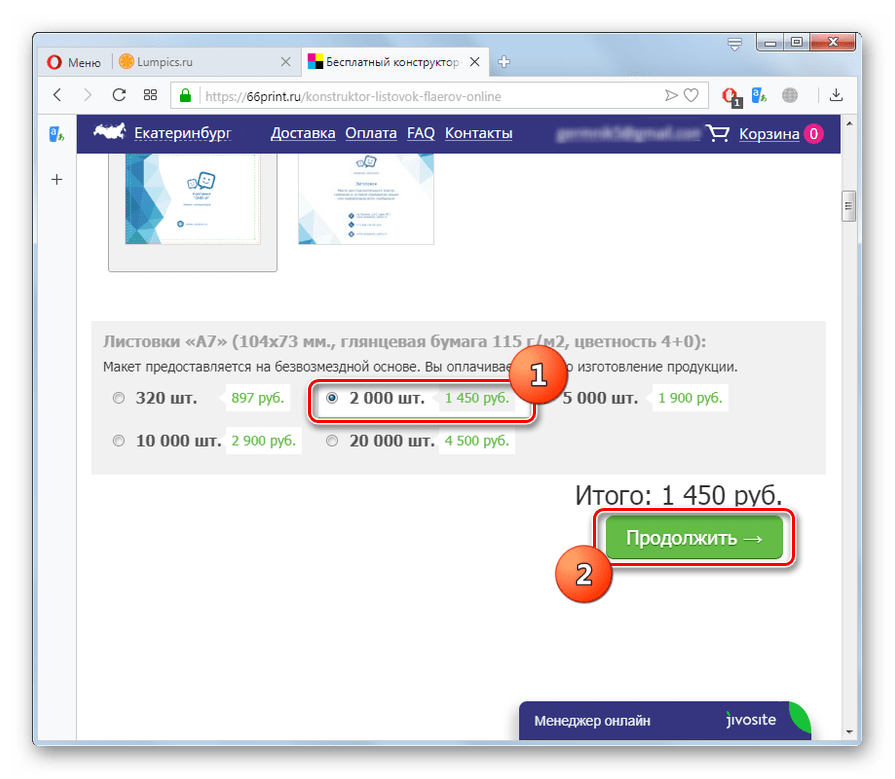
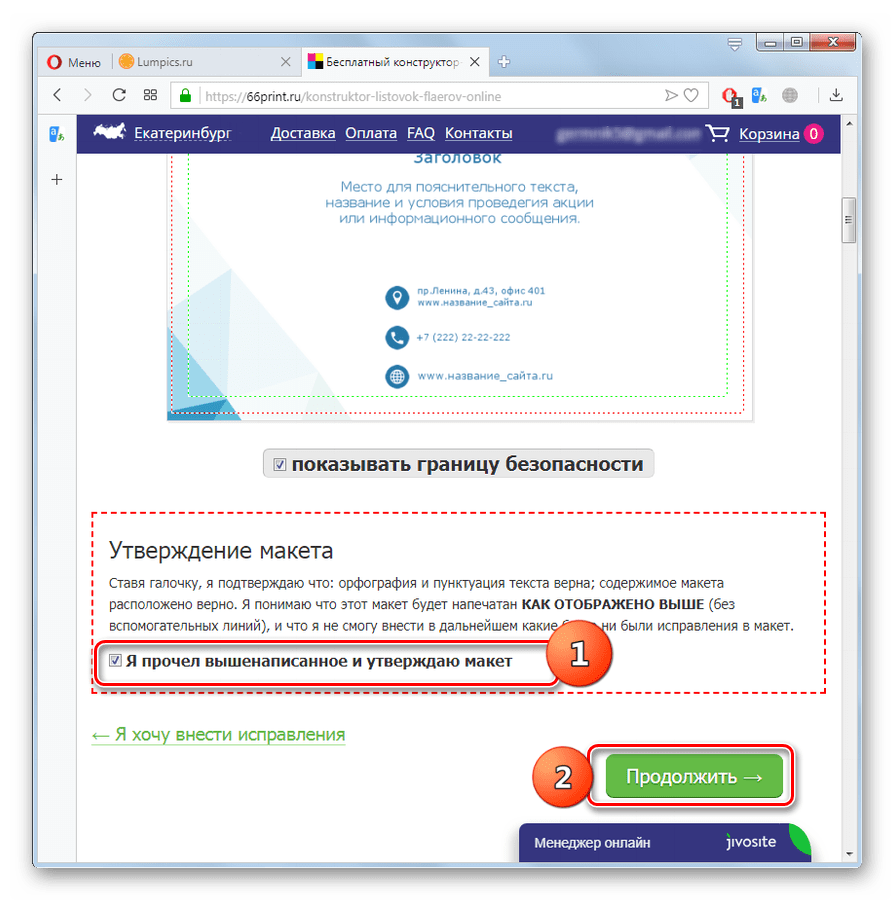
Ми розглянули два зручних сервісу для створення оголошень онлайн. Canva більше підійде для тих користувачів, які хочуть роздрукувати дане поліграфічний виріб в невеликій кількості на власному принтері. Сервіс 66print.ru виявиться зручний для тих, хто планує виконати масову роздруківку оголошень.